Verschiedene Möglichkeiten zum Anzeigen der FPS von PC-Spielen (Frames Per Second)
Was weißt du über die FPS des PC-Spiels? In diesem Handbuch lernen Sie verschiedene Methoden kennen, um die FPS Ihres PC-Spiels zu überprüfen. Kommen wir und schauen wir sie uns an:
Es ist einfacher als je zuvor, die FPS eines PC-Spiels anzuzeigen. Steam bietet ebenso wie NVIDIA über seine GeForce Experience-Software ein integriertes FPS-Display. Der Spiel-Videorecorder FRAPS hilft Ihnen jedoch auch dabei, FPS in Spielen anzuzeigen, wenn Sie Steam oder NVIDIA nicht verwenden. Es gibt auch Tools, mit denen Sie FPS in UWP-Spielen unter Windows 10 analysieren können. Nachdem Sie wissen, welche Art von FPS Sie in einem Spiel erhalten, können Sie an der Verbesserung Ihrer Spieleleistung arbeiten.
Steam's In-Game-Overlay
Valve hat derzeit einen FPS-Zähler zum Steam-Overlay im Spiel hinzugefügt. Gehen Sie in Steam einfach zu Steam> Einstellungen> Im Spiel und wählen Sie dann einen Ort für die FPS-Anzeige aus der Dropdown-Liste FPS-Zähler im Spiel.
Sehen Sie sich den rechten Bildschirmrand an, den Sie während eines Spiels ausgewählt haben, und sehen Sie dann den FPS-Zähler. Es erscheint auch oben im Spiel selbst, ist aber sehr klein und unauffällig.
Möglicherweise können Sie die Funktion auch für Nicht-Steam-Spiele verwenden. Fügen Sie einfach ein Spiel zu Ihrer Steam-Bibliothek hinzu, nachdem Sie das Menü 'Spiele' geöffnet und 'Nicht-Steam-Spiel zu meiner Bibliothek hinzufügen' ausgewählt haben. Starten Sie dann das Spiel über Steam und das Overlay funktioniert möglicherweise damit, abhängig vom Spiel.
Chromecast als zweiter Monitor
So aktivieren Sie die FPS von PC-Spielen über NVIDIA GeForce Experience
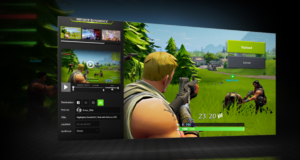
Wenn Sie über aktuelle NVIDIA-Grafikhardware verfügen, die mit ShadowPlay kompatibel ist. Sie können auch einen FPS-Zähler im Spiel über NVIDIA GeForce Experience aktivieren.
Schritt 1:
Tippen Sie in der App einfach auf die Schaltfläche Einstellungen.
Schritt 2:
Denken Sie im Abschnitt Freigeben daran, dass die Freigabe aktiviert ist, und tippen Sie dort auf die Schaltfläche Einstellungen.
Schritt 3:
Tippen Sie in der Überlagerung Einstellungen einfach auf die Schaltfläche Überlagerungen.
Schritt 4:
Wählen Sie im Überlagerungsfenster die Registerkarte FPS-Zähler und tippen Sie dann auf einen der 4 Quadranten, um auszuwählen, wo Sie Ihren FPS-Zähler mögen.
Nach der Verwendung von GeForce Experience können Sie mithilfe der NVIDIA-Spielprofile automatisch die von NVIDIA empfohlenen Einstellungen für verschiedene Spiele auswählen, die auf Ihrer Grafikkarte am besten ausgeführt werden können. NVIDIA betrachtet dies als eine Methode, um Spiele zu optimieren und sie gut aussehen zu lassen, ohne dass Sie die Grafikauswahl eines Spiels auf altmodische Weise optimieren und untersuchen müssen.
wie man Favoriten in Kodi benutzt
FPS des PC-Spiels -> Verwenden Sie die integrierten Optionen des Spiels
Viele Spiele haben eingebaute FPS-Zähler, die Sie aktivieren können. Es hängt jedoch von dem Spiel ab, das Sie spielen. Diese Auswahl ist manchmal schwierig zu finden. Es ist möglicherweise am einfachsten, einfach eine Websuche nach dem Namen des Spiels durchzuführen und FPS anzuzeigen, um zu überprüfen, ob ein Spiel über eine integrierte FPS-Auswahl verfügt und wie es aktiviert wird. Sie können auch versuchen, die Optionen des Spiels selbst zu erkunden. Wenn Sie sich auf das Spiel verlassen, können Sie FPS möglicherweise auf verschiedene Arten aktivieren:
- Video- oder Grafikoptionen. Möglicherweise wird in der Anzeige der Video- oder Grafikeinstellungen des Spiels die Option 'FPS anzeigen' angezeigt. Diese Option wird möglicherweise hinter einem erweiterten Untermenü ausgeblendet.
- Tastaturkürzel. Bei einigen Spielen ist diese Auswahl möglicherweise hinter einer Tastenkombination versteckt. In Minecraft können Sie beispielsweise auf F3 klicken, um den Debug-Bildschirm zu öffnen. Dieser Bildschirm zeigt auch Ihre FPS und andere Informationen an.
- Konsolenbefehle. Viele Spiele haben eingebaute Konsolen, in die Sie Befehle eingeben können. In einigen Situationen können Sie eine spezielle Startoption verwenden, um die Konsole einzuschalten, bevor sie verfügbar wird. Nach dem Spielen von DOTA 2 können Sie beispielsweise auch die Entwicklerkonsole aufrufen (Sie müssen sie zuerst einschalten) und den Befehl cl_showfps 1 ausführen, um einen FPS-Zähler auf dem Bildschirm zu aktivieren.
- Startoptionen. Einige Spiele möchten möglicherweise eine spezielle Startoption, die Sie beim Starten des Spiels aktivieren möchten. Sie können dies auch tun, nachdem Sie den Desktop des Spiels oder die Verknüpfung zum Startmenü geändert haben. In einem Launcher wie Origin oder Steam können Sie einfach zu den Eigenschaften eines Spiels wechseln und von dort aus seine Optionen ändern. Tippen Sie in Steam mit der rechten Maustaste auf ein Spiel, wählen Sie Eigenschaften, tippen Sie unten auf der Registerkarte Allgemein auf Startoptionen festlegen und geben Sie die Optionen ein, die das Spiel benötigt.
- Konfigurationsdateien. Bei einigen Spielen möchten Sie möglicherweise eine versteckte Option aktivieren, die in einer Konfigurationsdatei vergraben ist. Wenn ein Spiel dies nicht möchte, können Sie möglicherweise davon profitieren. Zum Beispiel könnten DOTA 2-Spieler, die immer ihre FPS anzeigen möchten, die des Spiels ändern Autoexec.cfg Datei, um die
cl_showfps 1automatisch auszuführen Befehl, wann immer das Spiel beginnt.
FRAPS

Bis die Funktion in Software wie GeForce Experience oder Steam implementiert wurde, verwenden auch PC-Spieler FRAPS um einen FPS-Zähler im Spiel anzuzeigen oder anzuzeigen. In erster Linie ist FRAPS eine App zur Aufzeichnung von Spielvideos, aber Sie möchten Ihre Spiele nicht aufzeichnen, um den FPS-Zähler zu verwenden.
Wenn Sie Steam oder NIVIDIAs GeForce Experience nicht verwenden und Ihr Spiel keine integrierte FPS-Zähleroption hat, können Sie FRAPS ausprobieren. Installieren Sie es, starten Sie es und klicken Sie auf die Registerkarte FPS, um auf die Overlay-Einstellungen zuzugreifen. Der FPS-Zähler ist standardmäßig aktiviert. Wenn Sie F12 drücken, wird er in der oberen linken Ecke Ihres Bildschirms angezeigt. Verwenden Sie die Einstellungen auf der rechten Seite der Registerkarte FPS, um den Hotkey zu ändern, verschiedene Bildschirmecken anzugeben oder die Überlagerung auszublenden.
allgemeine mobile gm 5 plus
Nachdem Sie Ihre Einstellungen vorgenommen haben. Lassen Sie FRAPS einfach laufen, aber Sie können es auch auf Ihr PC-Fach minimieren. Sie können dann F12 oder einen beliebigen Hotkey drücken, um den FPS-Zähler anzuzeigen und auszublenden.
Fazit:
Hier erfahren Sie alles über die FPS von PC-Spielen. Unabhängig von der verwendeten Methode können Sie die FPS des PC-Spiels problemlos anzeigen. Wenn Sie andere Methoden oder Tipps zum Artikel teilen möchten, teilen Sie uns dies unten mit. Für weitere Fragen und Fragen lassen Sie es uns im Kommentarbereich unten wissen!
Lesen Sie auch:








